BIOS (Basic Input/Output System) — базовая система ввода и вывода, программа, которая отвечает за первоначальное тестирование и настройку аппаратных компонентов компьютера при включении. Хранит настройки оборудования, такие как порядок загрузки операционной системы, время и дата, а также управляет некоторыми низкоуровневыми функциями, например, работой с дисками и памятью.
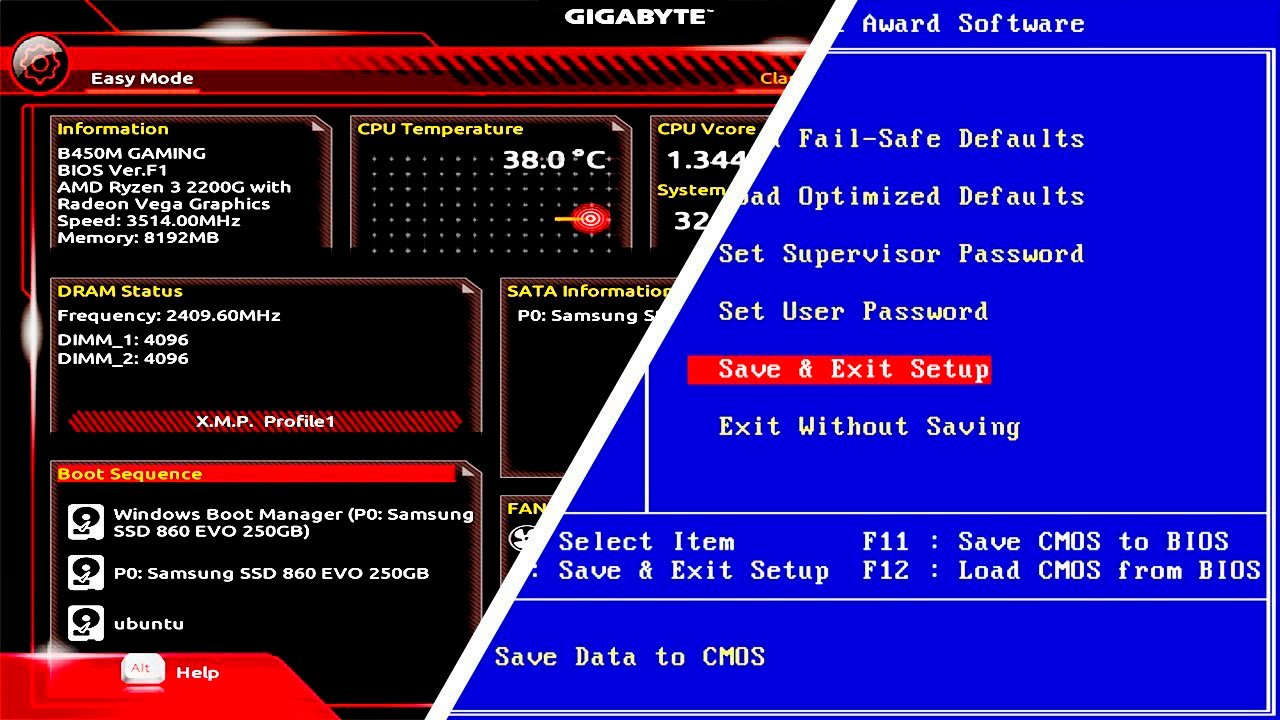 Источник: digital-razor.ru / БИОС
Источник: digital-razor.ru / БИОС
Через программу BIOS
Включите компьютер и нажмите клавишу, которая отвечает за вход в BIOS. Она может отличаться в зависимости от производителя материнской платы, но обычно это одна из следующих клавиш: F2, Del, Esc или F10.
Как выполнить:
- Нажимаем клавишу для входа в BIOS при загрузке компьютера;
- Переходим в раздел Exit или Settings;
- Ищем Load Setup Defaults/Load Default/Load Setup Default;
- Выбираем имеющийся раздел и подтверждаем изменения;
- Сохраняем изменения и перезагружаем компьютер.
С помощью перемычек на материнской плате
Расположение и количество перемычек зависит от модели материнской платы. Обычно они находятся в районе разъема питания, рядом с батарейкой CMOS. Перемычки представляют собой небольшие металлические «перекладины». Их нужно замкнуть между собой на несколько секунд, а затем разомкнуть. Этот способ требует внимательности и осторожности, чтобы не повредить контакты.
Ниже расписали шаги, как выполнить это на ПК и ноутбуке.
На стационарном ПК
- Выключите и обесточьте компьютер;
- Найдите перемычки на материнской плате, они могут быть подписаны или обозначены цветом;
- Замкните перемычки между собой с помощью пинцета или другого подходящего инструмента;
- Подождите несколько секунд;
- Разомкните перемычки;
- Дайте питание компьютеру и включите его.
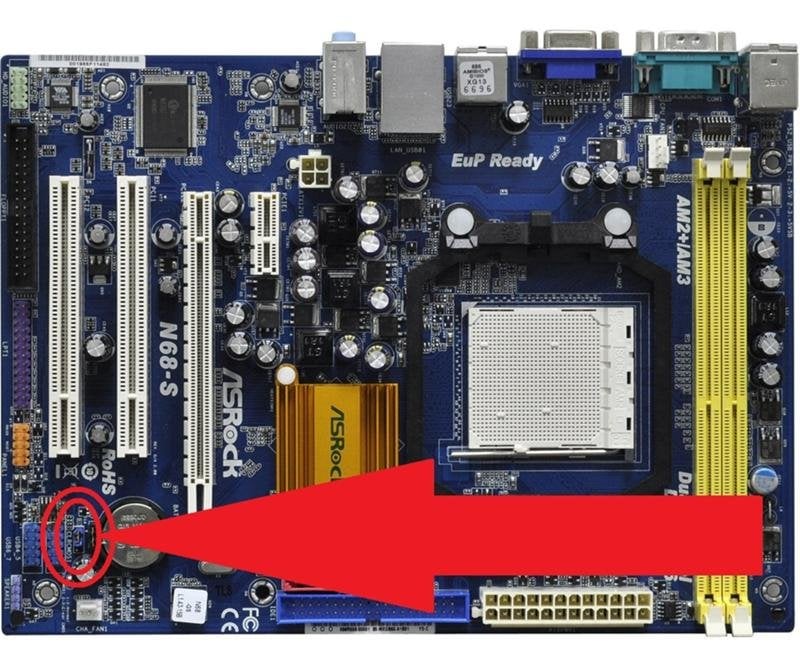 Источник: imgsmail.ru / Перемычка на материнской плате на ПК
Источник: imgsmail.ru / Перемычка на материнской плате на ПК
На ноутбуке
- Выключите устройство и снимите крышку сзади;
- Снимите планки оперативной памяти;
- Под ними найдите 2 контакта с обозначениями CLEAR;
- Необходимо замкнуть эти контакты для сброса;
- Поставьте крышку обратно и включите компьютер.
 Источники: sbermegamarket.ru / Перемычка на ноутбуке
Источники: sbermegamarket.ru / Перемычка на ноутбуке
Кнопкой Reset (сброс)
На некоторых материнских платах есть отдельная кнопка для сброса BIOS. Ее расположение также зависит от конкретной модели.
Как выполнить:
- Найдите кнопку Reset на материнской плате;
- Удерживайте ее в нажатом состоянии в течение нескольких секунд;
- Отпустите кнопку;
- Компьютер перезагрузится.
 Источник: pctune.ru / Кнопка reset
Источник: pctune.ru / Кнопка reset
Переустановкой батарейки CMOS
На материнской плате есть специальная батарейка, которая хранит информацию о настройках BIOS. Извлеките ее и подождите около 15 минут. Затем установите батарейку обратно и перезагрузите компьютер.
На стационарном компьютере
- Откройте корпус компьютера;
- Найдите батарейку формата CR2032 на материнской плате;
- Извлеките батарейку;
- Подождите около 15 минут;
- Установите батарейку обратно;
- Соберите компьютер и включите его.
 Источник: userapi.com / Батарейка на материнской плате стационарного ПК
Источник: userapi.com / Батарейка на материнской плате стационарного ПК
На ноутбуке
- Выключите компьютер;
- Снимите крышку ноутбука и найдите небольшую батарейку;
- Отключите контакты на пару минут;
- Подключите заново;
- Установите крышку обратно и включайте ноутбук.
 Источник: notebookcheck-ru.com / Батарейка на ноутбуке
Источник: notebookcheck-ru.com / Батарейка на ноутбуке
Специализированным ПО
Существуют программы от производителя материнской платы, которые позволяют сбросить BIOS без необходимости заходить в него. Они могут автоматически найти нужные настройки и восстановить их. Однако использование таких программ требует осторожности и внимательного изучения инструкции.
Как выполнить:
- Скачайте и установите программу для сброса BIOS;
- Запустите программу;
- Следуйте инструкциям на экране;
- Программа найдет нужные настройки и восстановит их.
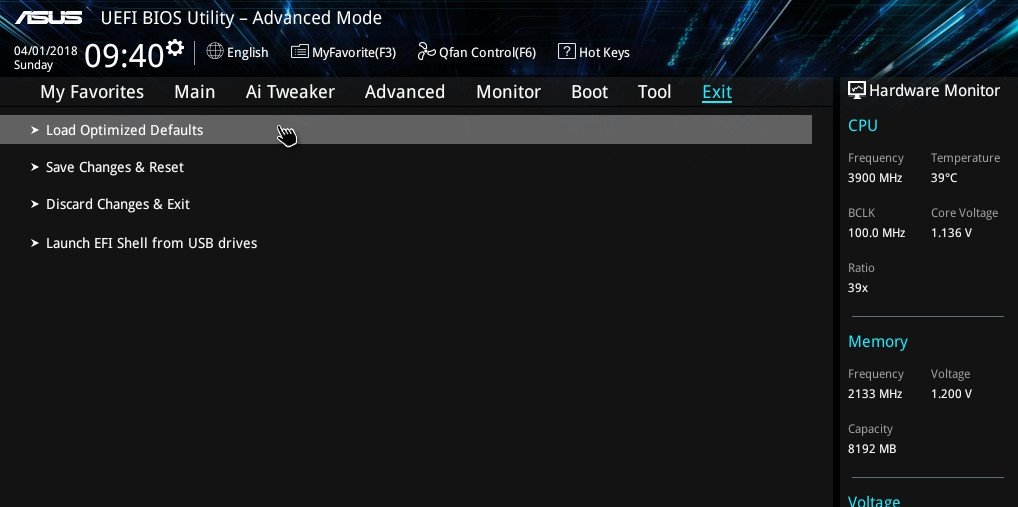 Источник: ifehacker.ru / Специальная утилита для сброса БИОСа
Источник: ifehacker.ru / Специальная утилита для сброса БИОСа
Перед сбросом BIOS рекомендуется создать резервную копию важных данных, так как этот процесс может привести к потере информации на компьютере. Также стоит учесть, что после сброса BIOS некоторые настройки, такие как время и дата, будут сброшены до значений по умолчанию.
Причины для сброса BIOS
Проблемы с загрузкой компьютера — сброс настроек BIOS в таком случае может помочь решить проблемы с загрузкой. Исправятся зависание при загрузке или невозможность загрузки операционной системы. Это может быть связано с тем, что настройки BIOS были изменены неправильно или повредились из-за сбоя.
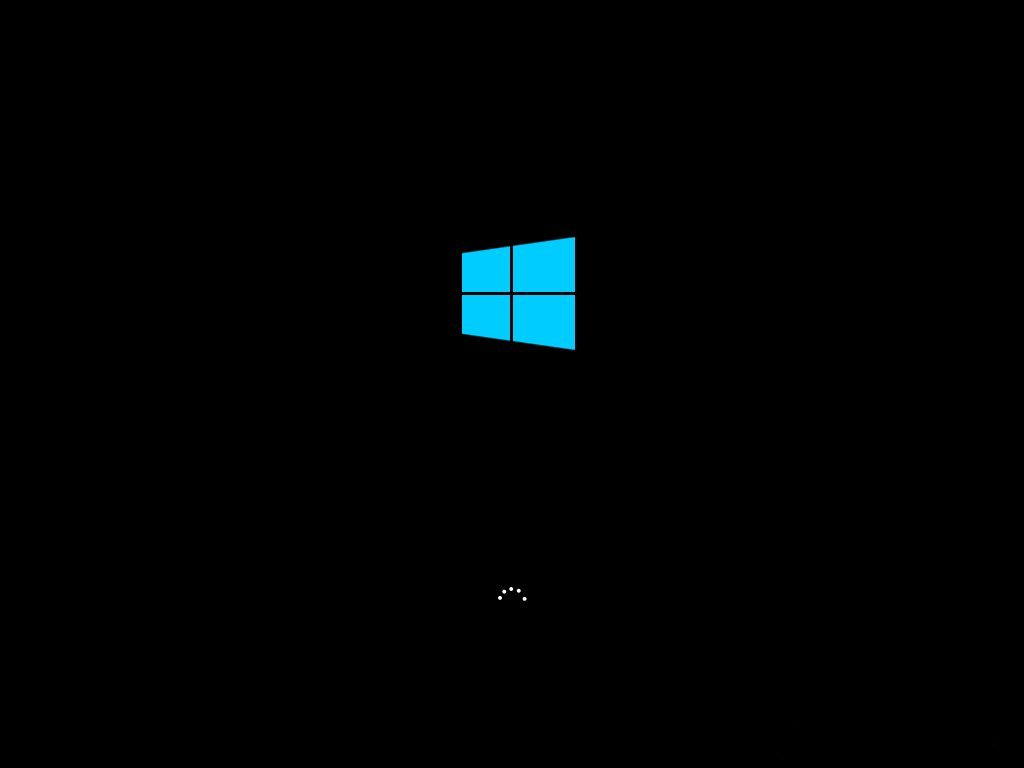 Источник: microsoft.com / Компьютер грузится
Источник: microsoft.com / Компьютер грузится
Установка нового оборудования — при установке нового процессора, видеокарты или жесткого диска могут возникнуть проблемы. Это связано с тем, что новые комплектующие могут потребовать определенных настроек в BIOS для правильной работы.
 Источник: newstyle21computers.ru / Установка процессора
Источник: newstyle21computers.ru / Установка процессора
Обновление BIOS — производители выпускают обновления для BIOS, которые исправляют ошибки или добавляют новые функции. По сути это как обновление на телефоне. Перед установкой обновления рекомендуется сбросить настройки до заводских. Это позволяет избежать конфликтов между старыми и новыми настройками и обеспечит правильную работу.
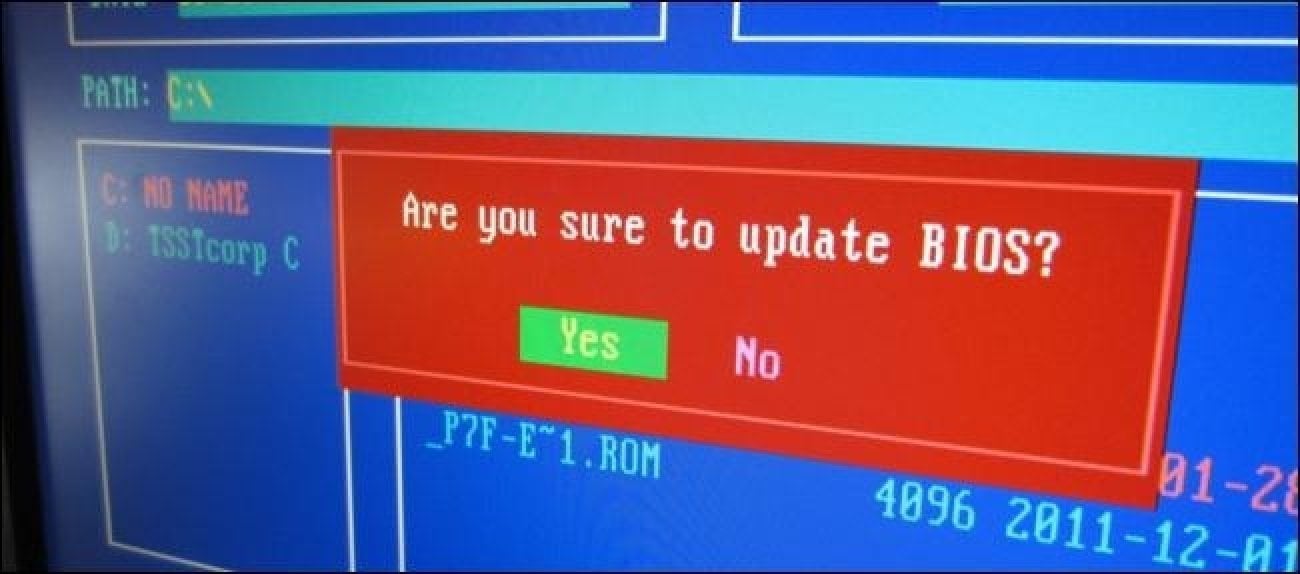 Источник: sabini.ch / Обновление BIOS
Источник: sabini.ch / Обновление BIOS
Некорректная работа системы — проблемы с операционной системой или другим программным обеспечением могут привести к сбоям в работе компьютера. Сброс настроек BIOS помогает восстановить нормальную работу системы, поскольку некоторые настройки могут конфликтовать с настройками операционной системы или другого программного обеспечения.
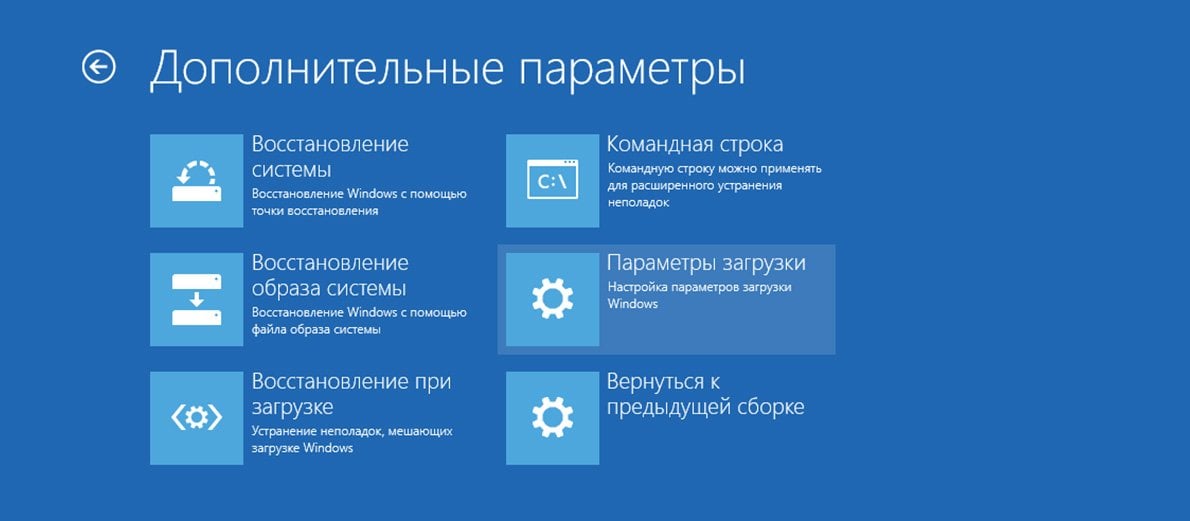 Источник: hyperpc.ru / ПК работает некорректно
Источник: hyperpc.ru / ПК работает некорректно
Заглавное фото: gtweb.net



 Егор «Ezhama» Гаврилов
Егор «Ezhama» Гаврилов

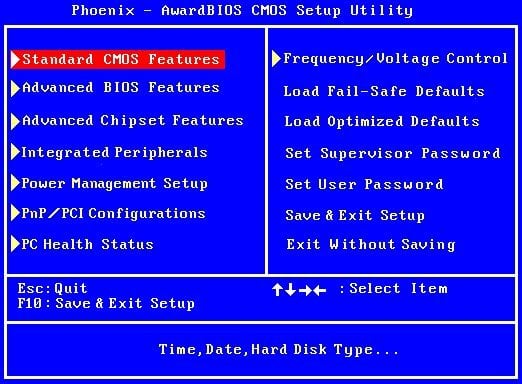
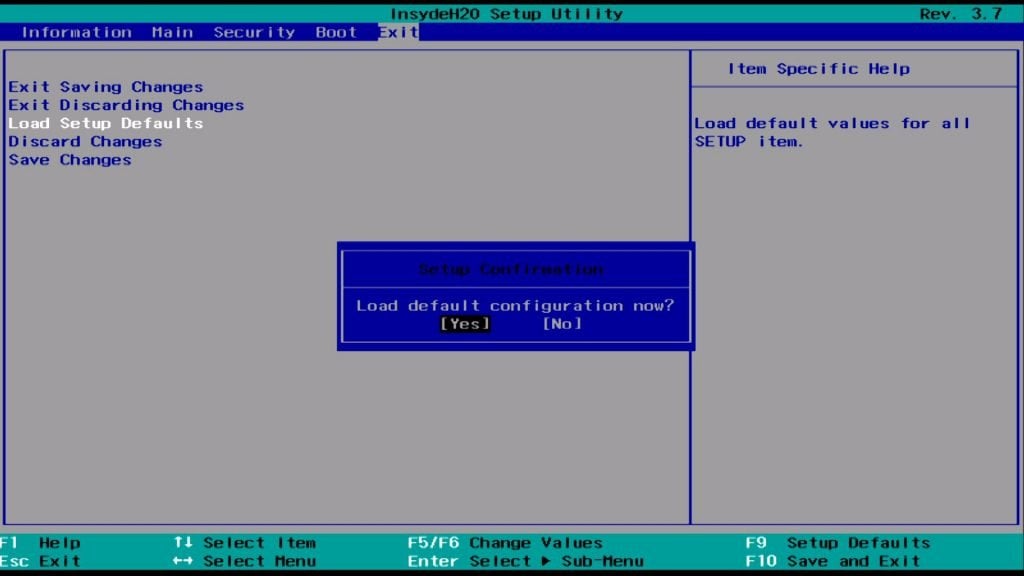
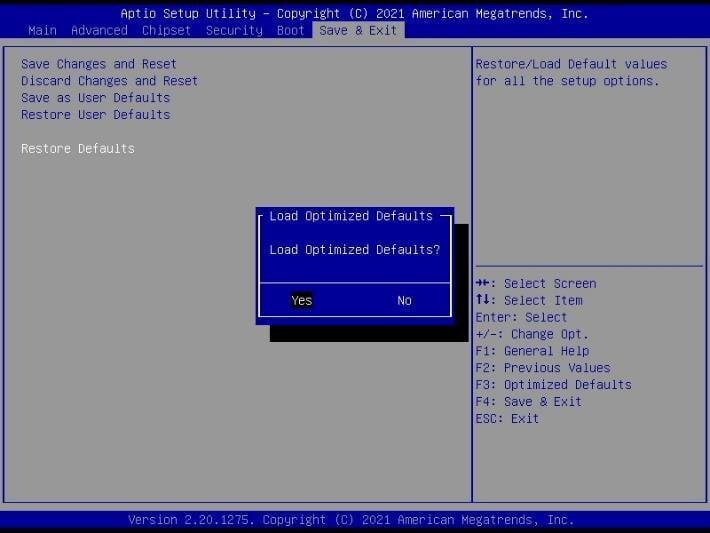
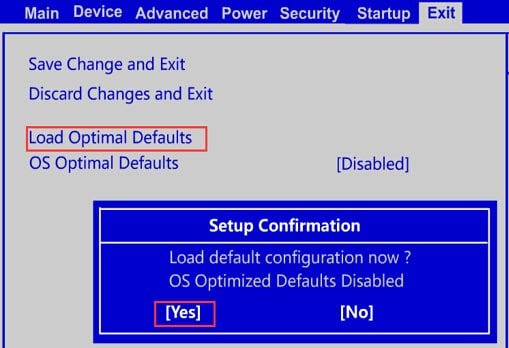
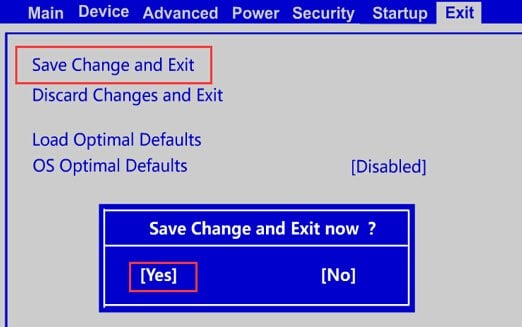


















0 комментариев